加速IE浏览器打开网页的方法
Windows 7系统下怎么关闭网页加速器?

Windows 7系统下怎么关闭网页加速器?
导读:Windows 7系统下怎么关闭网页加速器?有小小伙伴们不喜欢IE浏览器,往往使用比如遨游、360等浏览器。
但Windows 7系统IE8浏览器不管是在安全性,还是在页面打开速度方面都比以前都有很大的改善和提升。
下面,小编就为大家介绍下Windows 7系统下关闭网页加速器的方法。
第一步、在Windows 7系统下关闭IE8浏览器中网页加速器的方法,点击“开始”,在“搜索程序和文件”框中输入gpedit.msc,回车后打开组策略编辑器。
依次打开“计算机配置→管理模板→Internet Explorer→加速器”,然后在右侧窗口中双击“关闭加速器”(如图1)。
第二步、然后在弹出的“关闭加速器”窗口中将系统默认选择的“已启用”修改为“已禁用”(如图2)。
图2 关闭加速器
第三步、修改完毕后,直接退出组策略编辑器就可以。
此时,你在打开IE8浏览器的窗口之中,你就找不到网页加速器(包括鼠标右键菜单)了。
网页加速器现在可能还是刚开始的阶段,相信以后会对浏览网页真正的起到一个加速的作用的。
以上就是小编为大家介绍的Windows 7系统下关闭网页加速器的方法。
更多相关教程敬请关注我。
最新整理浏览器页面崩溃原因是什么怎么解决
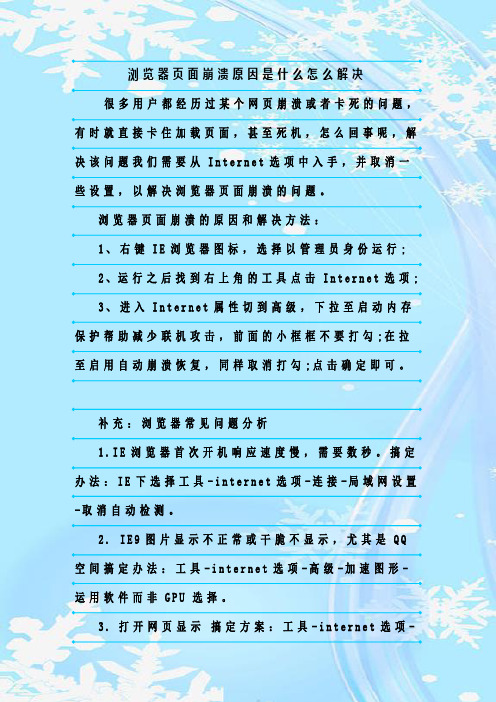
浏览器页面崩溃原因是什么怎么解决很多用户都经历过某个网页崩溃或者卡死的问题,有时就直接卡住加载页面,甚至死机,怎么回事呢,解决该问题我们需要从I n t e r n e t选项中入手,并取消一些设置,以解决浏览器页面崩溃的问题。
浏览器页面崩溃的原因和解决方法:1、右键I E浏览器图标,选择以管理员身份运行;2、运行之后找到右上角的工具点击I n t e r n e t选项;3、进入I n t e r n e t属性切到高级,下拉至启动内存保护帮助减少联机攻击,前面的小框框不要打勾;在拉至启用自动崩溃恢复,同样取消打勾;点击确定即可。
补充:浏览器常见问题分析1.I E浏览器首次开机响应速度慢,需要数秒。
搞定办法:I E下选择工具-i n t e r n e t选项-连接-局域网设置-取消自动检测。
2.I E9图片显示不正常或干脆不显示,尤其是Q Q 空间搞定办法:工具-i n t e r n e t选项-高级-加速图形-运用软件而非G P U选择。
3.打开网页显示搞定方案:工具-i n t e r n e t选项-高级中关闭重新启动i e后即开。
4.下载完所需安全控件也无法运用各种网银,付款时识别不出u盾搞定方案:据提示下载银行安全控件并安装。
插上u盾,拿建行为例:在开始菜单里-所有程序-中国建设银行E路护航网银安全组件-网银盾管理工具打开后点击你的u盾并注册。
然后重新启动浏览器(一定要完全退出再进)进入付款网页上方会显示是否允许加载项,选择在所有站点允许。
这时候可能还需要再次重新启动浏览器进入付款页面这时候你期待的u盾密码输入框会出现。
这样就o k了5.打开网页一直刷新-失败-刷新,无限循环搞定办法:工具-i n t e r n e t选项-高级-禁用脚本调试。
6.I E习惯性停止工作或崩溃。
搞定办法:工具-管理加载项,一一禁用排除以找到某个插件的问题。
由于情况多种多样,有些时候找不到具体原因,我们可以通过重置来搞定工具-i n t e r n e t选项-高级。
internetexplorer已限制此网页运行脚本或activex空间的解决办法
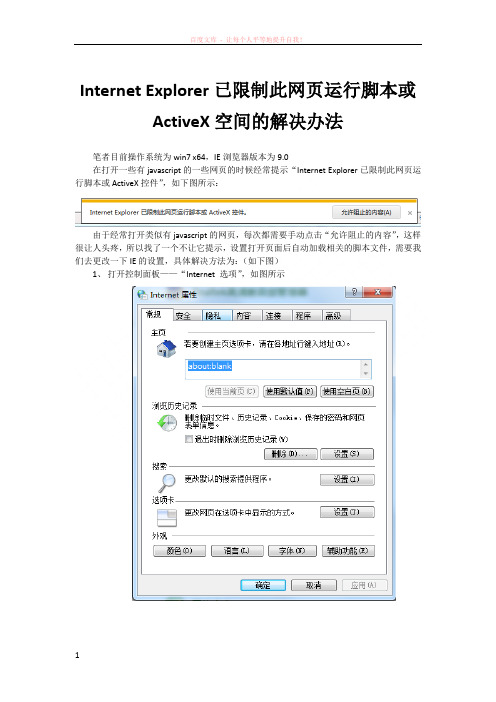
Internet Explorer已限制此网页运行脚本或ActiveX空间的解决办法
笔者目前操作系统为win7 x64,IE浏览器版本为9.0
在打开一些有javascript的一些网页的时候经常提示“Internet Explorer已限制此网页运行脚本或ActiveX控件”,如下图所示:
由于经常打开类似有javascript的网页,每次都需要手动点击“允许阻止的内容”,这样很让人头疼,所以找了一个不让它提示,设置打开页面后自动加载相关的脚本文件,需要我们去更改一下IE的设置,具体解决方法为:(如下图)
1、打开控制面板——“Internet 选项”,如图所示
2、接下来,找到“高级”选项,并激活“允许活动内容在我的计算机上的文件中运行
*”,如图所示
3、设置完毕后点击确定退出,再次打开相关的页面后它就再也不提示了。
ie局域网怎么样设置
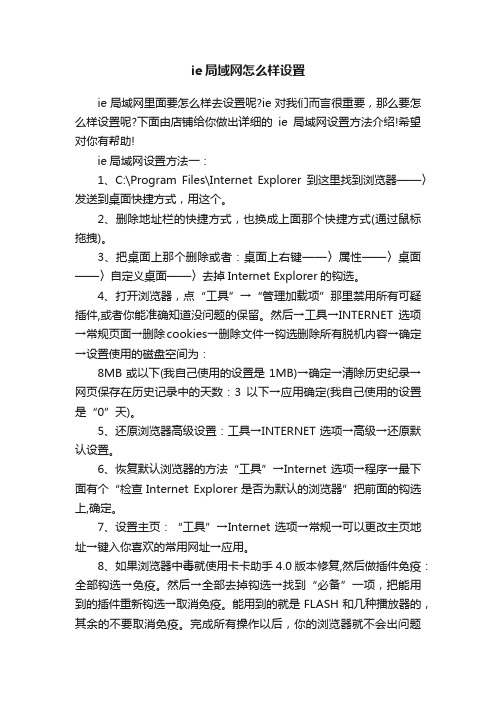
ie局域网怎么样设置ie局域网里面要怎么样去设置呢?ie对我们而言很重要,那么要怎么样设置呢?下面由店铺给你做出详细的ie局域网设置方法介绍!希望对你有帮助!ie局域网设置方法一:1、C:\Program Files\Internet Explorer到这里找到浏览器——〉发送到桌面快捷方式,用这个。
2、删除地址栏的快捷方式,也换成上面那个快捷方式(通过鼠标拖拽)。
3、把桌面上那个删除或者:桌面上右键——〉属性——〉桌面——〉自定义桌面——〉去掉Internet Explorer的钩选。
4、打开浏览器,点“工具”→“管理加载项”那里禁用所有可疑插件,或者你能准确知道没问题的保留。
然后→工具→INTERNET选项→常规页面→删除cookies→删除文件→钩选删除所有脱机内容→确定→设置使用的磁盘空间为:8MB或以下(我自己使用的设置是1MB)→确定→清除历史纪录→网页保存在历史记录中的天数:3以下→应用确定(我自己使用的设置是“0”天)。
5、还原浏览器高级设置:工具→INTERNET选项→高级→还原默认设置。
6、恢复默认浏览器的方法“工具”→Internet选项→程序→最下面有个“检查Internet Explorer是否为默认的浏览器”把前面的钩选上,确定。
7、设置主页:“工具”→Internet选项→常规→可以更改主页地址→键入你喜欢的常用网址→应用。
8、如果浏览器中毒就使用卡卡助手4.0版本修复,然后做插件免疫:全部钩选→免疫。
然后→全部去掉钩选→找到“必备”一项,把能用到的插件重新钩选→取消免疫。
能用到的就是FLASH和几种播放器的,其余的不要取消免疫。
完成所有操作以后,你的浏览器就不会出问题了。
ie局域网设置方法二:IE浏览器里面的局域网设置在Internet选项中打开。
操作方法,以IE11为例:打开IE浏览器,在菜单栏上点击“工具”,弹出下拉菜单点击“Internet选项”。
点击“连接”选项,在该页面下方就可以看到“局域网设置”。
internert选项
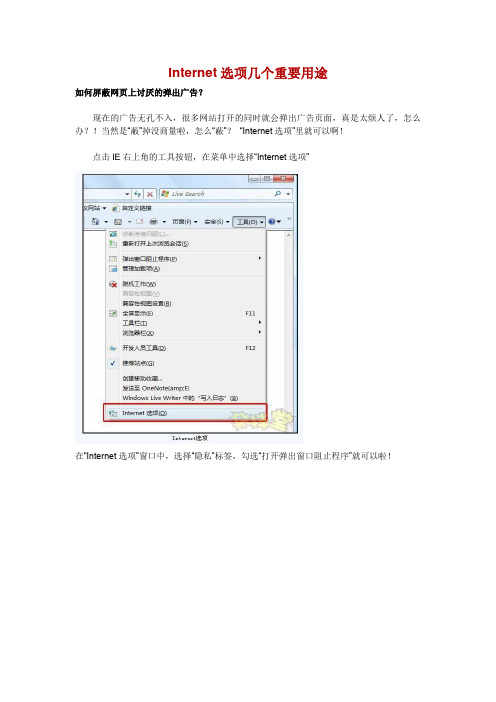
Internet选项几个重要用途如何屏蔽网页上讨厌的弹出广告?现在的广告无孔不入,很多网站打开的同时就会弹出广告页面,真是太烦人了,怎么办?!当然是“蔽”掉没商量啦,怎么“蔽”?“Internet选项”里就可以啊!点击IE右上角的工具按钮,在菜单中选择“Internet选项”在“Internet选项”窗口中,选择“隐私”标签,勾选“打开弹出窗口阻止程序”就可以啦!如上图所示您还可以点击设置,进行更高级的设置。
可以在“例外情况”中添加允许的网站列表,还可以在“筛选级别”中选择“高”、“中”、“低”三个筛选级别现在您再也不用被弹出广告骚扰了!Q:如何关闭不停弹出的拨号提示?要说现在这移动办公是越来越流行了,大家都拿着笔记本不停移动着办公,从家到公司,从公司到咖啡厅,从咖啡厅到机场……可是不同的办公地点登陆互联网的方式是不同的,在家一般咱都用ADSL拨号上网,可到公司就不用了,插上网线就可以自动登陆啦!可咱在家设置的ADSL拨号可没闲着,总会不停的跳出拨号连接的提示框,别提多讨厌了,怎么才能让它不出来呢?“Internet选项”里就能搞定啦!在“Internet选项”的“连接”标签里,点选“从不进行拨号连接”,“确定”!欧拉,就这么简单!Q:如何清除自动保存的登陆密码?每次进入一个新网站,要输入用户名和密码时,系统总会提示,是否需要记住密码以方便下一次登陆,一般我都会选“否”,不过有的时候操作太快,或者鼠标没操纵好,也有一时不慎点了“是”的时候,这要是普通网站就无所谓了,要是邮箱之类的私人地界,就有点麻烦了,只要有人能猜中用户名的第一个字母,这就算是解密了,怎么办?“Internet选项”来帮咱!在“Internet选项”中选择“内容”标签,在“自动完成”栏点击“设置”在“自动完成设置”窗口中不要勾选“表单上的用户名和密码”,以后就再也不会自动保存我们的密码了对于我们已经点了保存的密码怎么办?在“Internet选项”也可以清除哦!在“Internet选项”中的“常规”标签下“浏览历史记录”栏中选择“删除”勾选“密码”项,点击“删除”,现在好了,所有记录都没了!放心多拉!(正如你所见,通过这里还可以删除Internet临时文件、Cookie、历史记录、表单数据等等)Q:如何恢复IE为默认浏览器?自己的电脑有的时候总免不了会给别人用,可经过别人手之后,好多设置就会被改掉,上次我把我电脑借给同事出差用,结果回来电脑里就被装了一个我用不惯的浏览器,而且还被设成了默认浏览器,真让人不爽!改吧!在“Internet选项”窗口中选择“程序”标签,在“默认的Web浏览器”栏中点击“设为默认值”,“确定”!恩,现在好啦!Q:如何清除烦人的加载项其实很多加载项还是不错的,能让我们上网更顺畅,比如IE8新推出的加速器功能,而且大多数加载项都会通过提示框来获得我们的允许才会加载,不过也总有一些不自觉的网站或软件会不经我们允许在背地里加载,这就比较讨厌了,当然要除掉!还有一些加载项是我们目前已经不再使用了的,也想除掉,怎么办?您可以通过“Internet选项”中的“管理加载项”功能来完成,在IE8中这一功能有了全面改进,操作更简单了哦!在“Internet选项”中选择“程序”标签,在“管理加载项”栏点击“管理加载项”按钮瞧,咱们IE上所有的加载项都分门别类列在这里了,觉得哪个不顺眼,禁用就好啦!像加速器和搜索这一类的加载项如果不需要还可以直接删除哦!当然如果您特别喜欢使用哪个加载项也可以设置为默认首选,让他们使用起来更顺手!请问工具Internet选项中的删除cookies是什么意思啊?因特网浏览器的记录标记Cookie;cookies(甜饼)HTTP协议下的一种方法,通过该方法,服务器或脚本能够在客户工作站上维护状态或状态信息。
Win8系统IE浏览器自动弹出网页的解决方法

• •
方法如下: 1、首先,请大家打开计算机,定位到 C盘目录下的Program Files文件夹目录下。
•
2、在该目录下,请大家找到Internet e文 件。
•
3、然后我们对该应用程序击右键,进入 “安全”选项卡,然后点击我们电脑系统 当前登录的用户,点击“编辑”。
• Jjhl7684dggds如果你想学到更多的电脑知 识请随时关注系统114,记住我们的官方网 站:系统之家下载站 /
•
4、然后我们找到权限修改页面,找到我 们电脑系统当前登录的用户,再次点击 “编辑”。
•
5、最后,我们将当前账户对IE浏览器的 使用权限全部更改为“拒绝”,然后点击 保存并退出,这样IE浏览器就不会受到其他 软件的干扰而自动弹窗了。
•
关于Win8系统IE浏览器自动弹出网页的 解决方法就给各位详细介绍到这里了。如 你在使用电脑的时候,也会遇到IE浏览器自 动弹出网页的话,不要着急,看看上述的 解决方法,你就可以解决这个问题了,解 决后就在也不会出现IE浏览器自动弹出网页 了。
系统之家下载站/
Win8系统IE浏览器自动弹出网页 的解决方法
• 在平时大家使用电脑的时候,应该都会有 遇到过IE浏览器自动弹出网页的问题吧。最 近,有Win10系统的用户,在使用电脑的时 候,突然浏览器自动弹出网页,让他措手 不及啊!怎么办?那要如何解决这样的问 题呢?现在小编就和大家说一下Win8系统 IE浏览器自动弹出网页的解决方法。
《即刻行动——用IE浏览网页》 学习任务单
《即刻行动——用IE浏览网页》学习任务单一、学习目标在本次学习中,您将掌握使用 Internet Explorer(以下简称 IE)浏览器浏览网页的基本技能和相关知识,能够熟练地进行网页浏览、搜索信息、保存网页内容等操作,提高您在网络世界中的信息获取效率。
二、学习内容1、 IE 浏览器的介绍与安装了解 IE 浏览器的发展历程和特点。
掌握 IE 浏览器的下载和安装方法。
2、 IE 浏览器的界面与功能熟悉IE 浏览器的菜单栏、工具栏、地址栏、收藏夹栏等界面元素。
学会使用前进、后退、刷新、停止等基本操作按钮。
3、网页浏览操作输入网址打开网页。
通过链接跳转至其他网页。
掌握滚动条的使用,查看网页的不同部分。
4、搜索信息使用 IE 浏览器内置的搜索框进行关键词搜索。
了解不同搜索引擎的特点和选择方法。
5、收藏网页学会将常用网页添加到收藏夹,方便快速访问。
管理收藏夹中的网页,进行分类和整理。
6、网页内容的保存保存整个网页为 HTML 文件。
保存网页中的图片、文本等特定内容。
7、设置浏览器选项调整浏览器的安全设置、隐私设置等。
更改主页、字体大小、页面缩放等显示设置。
8、处理网页中的多媒体内容播放网页中的音频、视频文件。
安装必要的插件以支持特定的多媒体格式。
三、学习资源1、在线教程推荐相关的在线视频教程网站,如_____等,您可以在这些网站上搜索关于 IE 浏览器使用的详细教程。
2、官方文档访问微软官方网站获取 IE 浏览器的官方帮助文档和技术支持。
3、实践练习网站提供一些常用的网站,如新闻网站、购物网站、学习网站等,让您在实际操作中熟悉 IE 浏览器的使用。
四、学习方法1、理论学习仔细阅读本学习任务单中的内容,了解 IE 浏览器的相关知识和操作要点。
2、观看教程按照推荐的在线教程进行观看,边看边实践,加深对操作步骤的理解。
3、实践操作打开 IE 浏览器,按照学习内容中的步骤进行实际操作,多尝试不同的网页和功能。
4、问题解决在学习过程中遇到问题,首先尝试自己解决,可以通过搜索引擎查找答案,或者参考官方文档。
IE8下载、安装、基本设置
IE8下载、安装、基本设置点此Windows Internet Explorer 8下载微软IE8下载、使用页:/china/windows/internet-explorer/第一部分:安装部分。
第一步:建议“不参与”,下一步。
第二步:我同意。
第三步:安装更新,下一步。
第四步:第五步:重启电脑。
第六步:第七步:第八步:第九步:第二部分:设置部分。
第一步:将IE8设为默认浏览器,运行IE8,点击其工具栏中的“工具”选项,选择“Internet选项”。
第二步:接着在窗口的上部点击“程序”选项卡在“默认的Web浏览器”下点击“设为默认值”即。
另外,我们还可以勾选“如果Internet Explorer不是默认的Web浏览器,提示我”,这样当IE8启动时如果当前的默认浏览器不是IE8时就会弹出对话框,我们就可以非常快捷地将其设置为默认浏览器。
第三步:添加删除IE8工具栏。
IE8默认情况下工具栏中的工具按钮非常有限,操作起来有些不便,我们可以根据自己的需要进行添加定制,将自己经常使用的工具按钮添加到工具栏中以提供工作效率。
运行IE8,点击其工具栏中的“工具”选项,再点击“工具栏”,也可以直接在工具栏上点击右键,进入“工具栏”选项列表,选择其中的“自定义”。
第四步:最后在“自定义工具栏”对话框中可以根据自己的需要添加或者删除相应的工具。
设置完成后选择工具栏列表中的“锁定工具栏”选项,这样当我们每次使用IE8时,就会固定显示已经选择好的工具栏。
第五步:添加删除IE8加载项。
所谓的加载项就是就是IE插件,传统的插件都是为用户提供方便,为IE增加新的功能,但是有很多插件出于商业目的,修改IE配置甚至添加间谍软件等。
因此对于IE8的加载项我们可以根据需要进行添加或者删除。
如果想要添加或删除加载项,请点击“工具”选项,从下拉菜单中选择“管理加载项”,在此菜单中,我们可以查看和管理已经安装到浏览器中的不同类型的加载项列表。
Metro IE无法打开网页的原因分析及解决方法
Metro IE无法打开网页的原因分析及解决方法
导读:经过漫长的等待,微软正式发布了Windows 8 。
很多网友已经迫不及待的下载并试用了该系统,但是小编发现很多网友由于不熟悉Win8 的一些特性,而遭遇到了不少问题。
今天,小编整理了很多网友遇到的问题及解决方法,写出来与大家一同分享.
问题:一旦将打开方式和默认浏览器设置为非IE的话,那么开始菜单中的Metro风格的IE也就消失了,变成桌面版的了。
不知道这个谁能解决回答:确实如此,如果在Windows 8 consumer preview中将三方浏览器设置为默认浏览器,那么就会导致Metro IE无法使用,这个是一个设计中的设定的问题,没有办法将其更改。
以上回答是官方人士给出的回答,所以建议大家在使用其他浏览器(Chrome,Firefox等)这些的时候不要将其设置为默认浏览器,以免影响到Metro IE 的正常工作。
网页播放器打不开的解决方法
网页播放器打不开的解决方法现在大家都习惯在网页上观看视频,那么当我们在网页上观看视频时,如果无法打开网页播放器的时候该怎么办呢?下面是学习小编给大家整理的有关介绍网页播放器打不开的解决方法,希望对大家有帮助!网页播放器打不开的解决方法Flash player播放器加载问题1如果出现网页播放器打不开的情况,那么很有可能就是Flash player播放器加载问题。
现在的浏览器都含有多个内核,如果在Chrome浏览器内核下无法加载播放器,可以点击浏览器的模式切换按钮。
2一般来说,如果Chrome模式下无法加载Flash player播放器,可以考虑试一试IE内核下能否正常加载。
一般来说,切换到IE内核下可以正常解决该问题(兼容模式)。
安装Flash player播放器软件1如果出现上述的情况,那么基本上就是因为Chrome模式下没有安装Flash player播放器。
这里我们打开百度网站,搜索“Adobe flash player plugin”关键字。
2接下来,在弹出的界面页面中,我们点击“普通下载”菜单按钮,然后即可下载该软件。
3等到Flash player播放器软件下载完毕之后,双击打开下载的软件,然后我们便可以执行安装操作了,点击软件安装页面中的立即安装按钮即可。
4等到我们安装完毕Flash player播放器软件之后,点击打开Win7系统中的计算机页面,在该页面中点击“控制面板”菜单选项。
5进入Win7系统控制面板菜单页面之后,如果已经成功安装了Flash player播放器会直接显示Flash player播放器插件设置,点击之后即可进行设置。
6在打开的Flash player播放器软件设置页面中,我们可以清除浏览器中缓存的数据文件,在网页播放器崩溃的情况下,可以尝试此操作。
7如果是IE内核下的浏览器无法加载网页播放器,那么需要在百度中搜索“Adobe flash player”关键字,即可下载并安装对应的版本。
- 1、下载文档前请自行甄别文档内容的完整性,平台不提供额外的编辑、内容补充、找答案等附加服务。
- 2、"仅部分预览"的文档,不可在线预览部分如存在完整性等问题,可反馈申请退款(可完整预览的文档不适用该条件!)。
- 3、如文档侵犯您的权益,请联系客服反馈,我们会尽快为您处理(人工客服工作时间:9:00-18:30)。
加速IE浏览器打开网页的方法
加速IE浏览器打开网页的方法
方法一:
IE 浏览器在默认情况下, IE 仅允许从一个网络服务器上同时下载两个会话。这会影
响到你网页浏览的速度,因为你无法同时下载到所有组成网页的对象,这样页面的显示就会
慢很多。如果你可以强制 IE 同时下载更多的对象的话,网页的显示自然会快得多了。
一个 Windows 注册表修改的技巧就能够做到这一点。通过如下的修改,你就可
以迫使 IE 使用超过两个同时进行的会话。最好的数目是10。下面是操作步骤:
运行注册表编辑器( regedit.exe ),依次展开到
HKEY_CURRENT_USER\Software\Microsoft\Windows\CurrentVersion\InternetSettings 。
点右键→“新建”→“DWORD值”,创建一个新的DWORD值,命名为
MaxConnectionsPer1_0Server ,并将其值设为10。
再次点右键→“新建”→“DWORD值”,创建另一个名叫
MaxConnectionsPerServer 的DWORD值,将其值设为10。
(小提示: 如果你想要设置的值比10更多,那么这两个DWORD的值相应也要设
置一样。)
最后,退出注册表编辑器并退出 IE 。当你重启 IE 后,新的值就会让 IE 的浏
览速度加快了(IE6效果较为明显)。
把下面的代码保存为txt文本,再把扩展名改为reg,双击运行即可。
Windows Registry Editor Version 5.00
[HKEY_CURRENT_USER\Software\Microsoft\Windows\CurrentVersion\Internet Setting]
"MaxConnectionsPer1_0Server"=dword:00000010
"MaxConnectionsPerServer"=dword:00000010
如果您嫌编辑注册表麻烦,那么下载姥姥已做好的注册表文件,然后双击导入注册表即可。
注册表文件下载的 方法 :直接右键另存下面截图,然后将图片后缀JPG改为RAR即可见到
压缩包。(142KB)
方法二:
如果您是使用宽带方式上网,那么在注册表中设定适当的 TcpWindow 值,就可以加快上网速
度,效果明显。方法如下:
在开始菜单运行框中输入“ regedit ”,打开注册表编辑器,找到
“ HKEY_LOCAL_MACHINE\System\CurrenControlSet\Services\Tcpip\
Parameters ”子键,
在右边键值区中,分别找到或新建一个名为“ GlobalmaxTcp WindowSize
和 TcpWindowSize ”的 DWORD 键值项,将其数据值设为“ 256960 ”(十
进制),然后关闭注册表编辑器,重新启动电脑即可。
感觉是不是速度比以前快多了?此方法姥姥亲测有效,不妨一试。如果您不懂修
改注册表,直接下载姥姥做好的注册表文件导入注册表即可。记得要重启电脑哦。
把下面的代码保存为txt文本,再把扩展名改为reg,双击运行即可。
Windows Registry Editor Version 5.00
[HKEY_LOCAL_MACHINE\SYSTEM\CurrentControlSet\Services\Tcpip\Parameters]
"GlobalMaxTcpWindowSize"=dword:0003ebc0
"TcpWindowSize"=dword:0003ebc0
如果您嫌编辑注册表麻烦,那么下载姥姥已做好的注册表文件,然后双击导入注册表即可。
注册表文件下载 的方法 :直接右键另存下面截图,然后将图片后缀JPG改为RAR即可见到
压缩包。(45KB)
Powered by 无名小鬼 wumingxiaogui.blog.163.com
